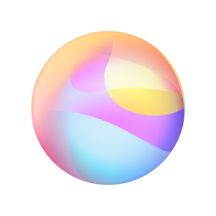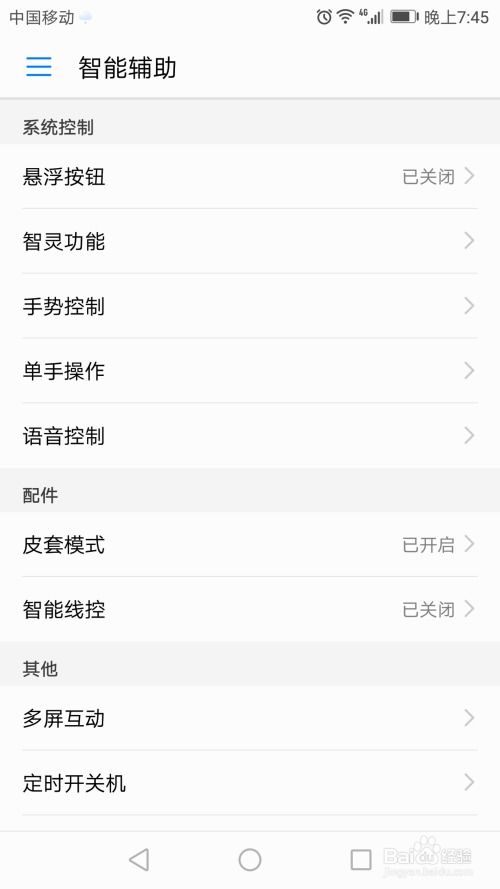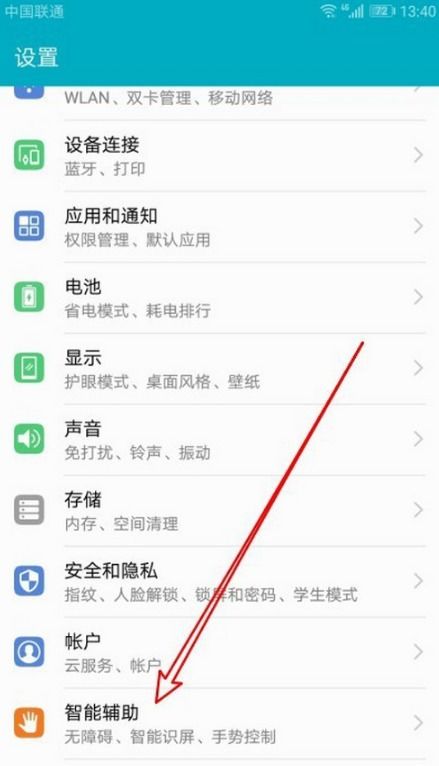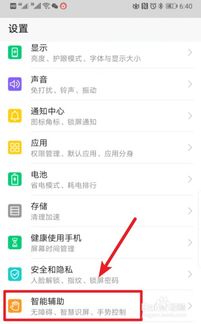华为单手模式开启方法
华为单手模式怎么触发

在智能手机屏幕越来越大的今天,单手操作手机变得越来越困难,尤其是在某些特定的场景下,如冬天手冷或购物时另一只手提着物品。为了解决这一问题,华为手机推出了单手模式,通过简单的设置和手势操作,即可轻松实现单手操作手机。本文将详细介绍华为单手模式的触发方法,帮助用户更好地掌握这一便捷功能。

首先,要开启华为手机的单手模式,你需要进入手机的设置页面。这一步骤是大多数手机功能设置的基础,对于华为手机也不例外。在手机的桌面或应用列表中,找到并点击“设置”图标。进入设置页面后,你需要继续寻找并点击“辅助功能”选项。这一选项通常位于页面的中部或下部,可以通过上下滑动屏幕来查找。
进入辅助功能页面后,你会看到一系列的功能选项,包括无障碍、手势控制、屏幕朗读等。在这些选项中,找到并点击“单手模式”。单手模式选项通常位于页面的中上部,也可以通过滑动屏幕来查找。点击单手模式后,你会看到一个开关按钮,默认情况下,这个按钮是关闭的。
要开启单手模式,只需将开关按钮向右滑动,直到按钮变成蓝色,表示已开启。开启单手模式后,你就可以通过特定的手势操作来进入单手模式了。这些手势操作取决于你使用的导航方式,华为手机支持手势导航、屏幕内三键导航等多种导航方式。
如果你使用的是手势导航,并且底部边缘横滑切换应用开关已开启,那么你可以通过沿屏幕底部横滑并停顿的方式来进入单手模式。具体来说,当你想要使用单手模式时,可以用手指沿着屏幕底部从左向右滑动,然后停顿一下。这时,一个较小的手机屏幕窗口会出现在屏幕的右侧,你可以在这个窗口内使用单手进行各种操作。同样地,如果你从屏幕底部从右向左滑动并停顿,单手模式窗口则会出现在屏幕的左侧。
如果你使用的是手势导航,但底部边缘横滑切换应用开关已关闭,那么你需要通过屏幕底部边缘弧线滑动并停顿的方式来进入单手模式。这一操作与前面的操作类似,只是滑动的方向略有不同。你可以用手指沿着屏幕底部边缘的弧线滑动,然后停顿一下,同样可以触发单手模式。
如果你使用的是屏幕内三键导航,那么触发单手模式的方式就略有不同了。在这种导航方式下,你只需要沿着屏幕底部横滑即可进入单手模式。具体来说,你可以用手指沿着屏幕底部从左向右或从右向左滑动,不需要停顿,即可触发单手模式。这种操作方式相对更加简单直接,适合喜欢使用屏幕内三键导航的用户。
进入单手模式后,你可以看到手机屏幕被缩小到了一个较小的窗口内,这个窗口的大小和位置都可以根据你的需要进行调整。在单手模式下,你可以轻松地触碰到手机屏幕的各个区域,无论是顶部的通知栏还是底部的应用图标,都可以轻松点击和操作。这对于那些单手操作手机困难的用户来说,无疑是一个巨大的福音。
需要注意的是,当单手模式开启后,如果你点击了小屏幕外的任何区域,都会退出单手模式,恢复到正常的手机屏幕显示状态。因此,在使用单手模式时,一定要确保你的手指始终在屏幕窗口内进行操作,避免误触导致退出单手模式。
此外,还有一些需要注意的事项。首先,当你开启了手势放大功能后,单手模式将不会生效。这是因为手势放大功能会改变屏幕上的手势识别方式,与单手模式的手势识别方式冲突。因此,在使用单手模式之前,请确保已经关闭了手势放大功能。
其次,不同版本的华为手机系统可能在一些细节上存在差异。例如,在某些版本的系统中,单手模式的触发方式可能略有不同,或者单手模式的功能可能更加丰富和完善。因此,在使用单手模式时,建议参考你所使用的华为手机型号和系统版本的相关说明和教程,以确保能够正确地使用单手模式并享受其带来的便利。
最后,单手模式虽然可以极大地提高单手操作手机的便利性,但并不是所有场景都适用。在某些情况下,如需要输入大量文字或进行复杂操作时,可能还是需要双手配合来完成。因此,在使用单手模式时,请根据实际情况选择是否开启和使用该功能。
总的来说,华为单手模式是一项非常实用的功能,它可以帮助那些单手操作手机困难的用户更加轻松地使用手机。通过简单的设置和手势操作,即可轻松进入单手模式并享受其带来的便利。如果你还没有尝试过华为单手模式,不妨按照本文所介绍的步骤来尝试一下,相信你会爱上这个便捷的功能。
希望本文对你有所帮助,如果你有任何疑问或建议,请随时与我联系。祝你使用华为手机愉快!
- 上一篇: 《痴情冢》的歌词全解是什么?
- 下一篇: 轻松开启拼多多多多钱包,享受便捷支付
-
 华为手机单手模式开启方法资讯攻略11-07
华为手机单手模式开启方法资讯攻略11-07 -
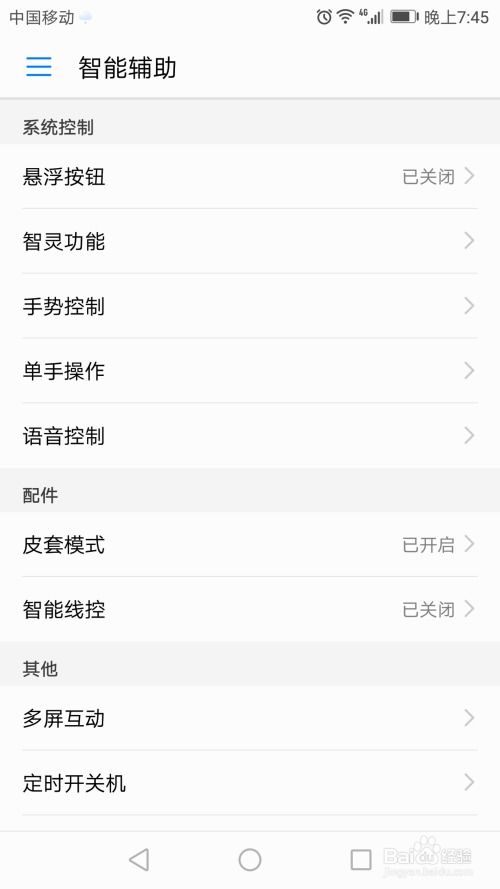 华为手机如何开启单手模式?资讯攻略11-07
华为手机如何开启单手模式?资讯攻略11-07 -
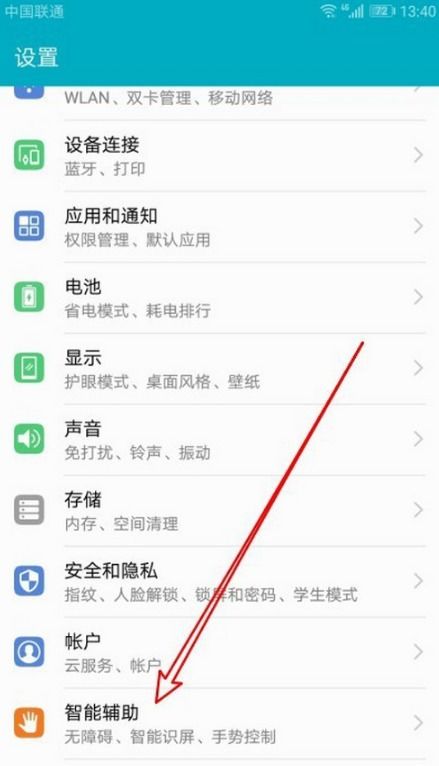 华为手机单手操作神器:轻松开启单手模式教程资讯攻略11-05
华为手机单手操作神器:轻松开启单手模式教程资讯攻略11-05 -
 轻松开启单手模式,手机操作更便捷!资讯攻略11-07
轻松开启单手模式,手机操作更便捷!资讯攻略11-07 -
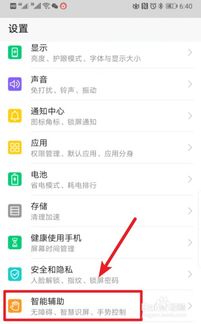 如何启用华为手机单手操作模式资讯攻略11-07
如何启用华为手机单手操作模式资讯攻略11-07 -
 如何启用荣耀手机的单手操作模式资讯攻略11-07
如何启用荣耀手机的单手操作模式资讯攻略11-07